
În Windows 11, puteți seta o limită de date Internet, astfel încât PC-ul dvs. să nu utilizeze mai mult decât cantitatea permisă de date. Vă vom arăta cum să specificați diferite limite de date pe un PC Windows 11.
S-ar putea să doriți să utilizați această caracteristică dacă sunteți pe o conexiune mobilă legată sau dacă Planul dvs. de Internet oferă date limitate . Cu această metodă, veți ști când veți ajunge la limita de date permisă.
Setați un cap de date în Windows 11
În Windows 11, puteți seta un cap de date individual pentru fiecare rețea Wi-Fi. Puteți seta și o limită pentru o conexiune Ethernet. Pentru a începe, lansați aplicația Setări de pe PC. Pentru a face acest lucru rapid, apăsați Windows + I.
În ecranul Setări, selectați "Network & Amp; Internet "în bara laterală din stânga.
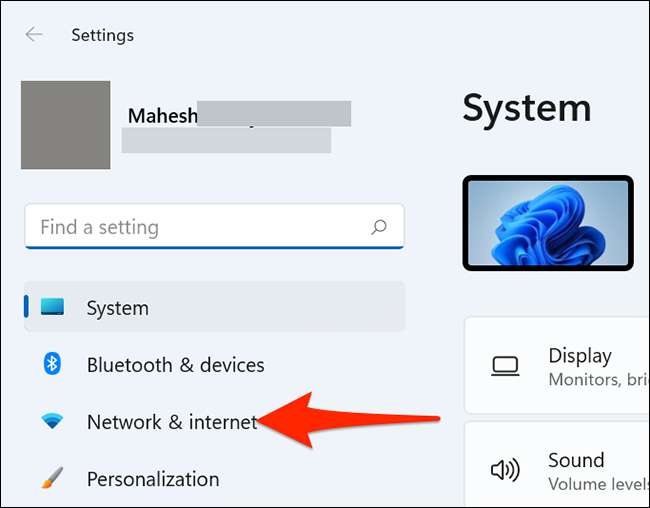
Derulați în jos pe "Network & Amp; Internet "și selectați" Setări avansate de rețea ".
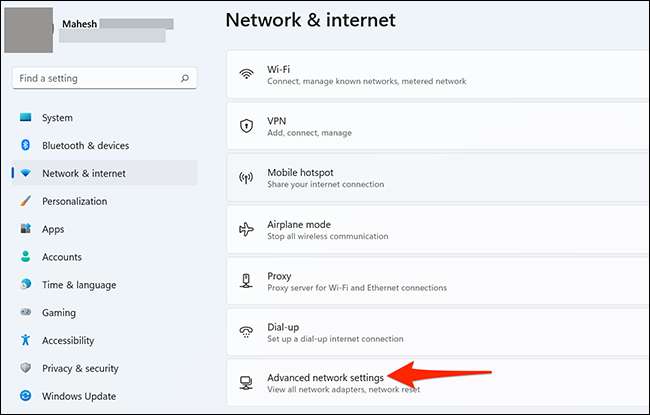
În pagina "Setări avansate de rețea" din secțiunea "Mai multe setări", alegeți "Utilizarea datelor".
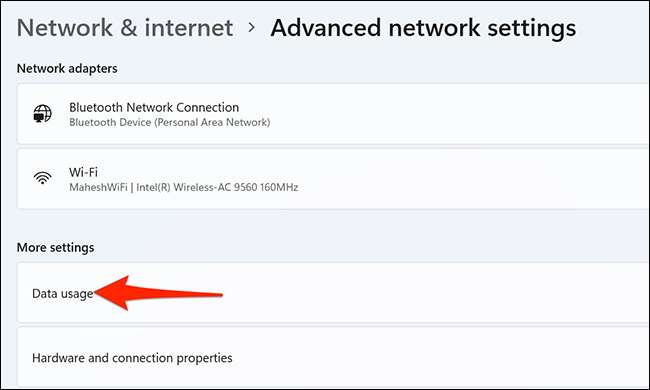
Acum sunteți pe ecranul "Utilizarea datelor". Aici, în colțul din dreapta sus, faceți clic pe meniul derulant "Wi-Fi" și selectați rețeaua pe care doriți să o stabiliți pentru o limită de date.
Apoi, sub meniul derulant "Wi-Fi", faceți clic pe butonul "Enter Limit".
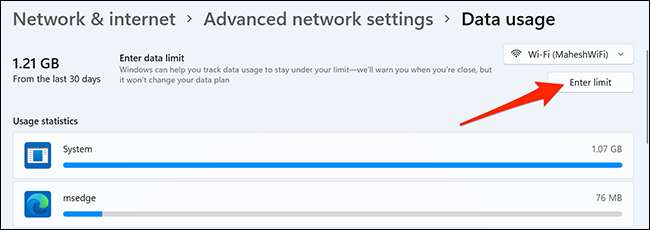
O pop-up "Setare date" se va deschide. În secțiunea "Tip limită", selectați tipul de limită de date pe care doriți să îl aplicați la conexiunea dvs.
Opțiunile oferite sunt:
- Lunar : Aceasta resetează capacul dvs. de date în fiecare lună.
- O dată : Acesta este un cap de date de o singură dată care expiră după numărul specificat de zile.
- Nelimitat : Acest lucru nu pune restricții privind utilizarea datelor dvs., ci resetează statisticile de utilizare a datelor la data specificată a lunii. Acest lucru este util pentru a afla cât de multe date utilizați în intervalul de timp specificat.
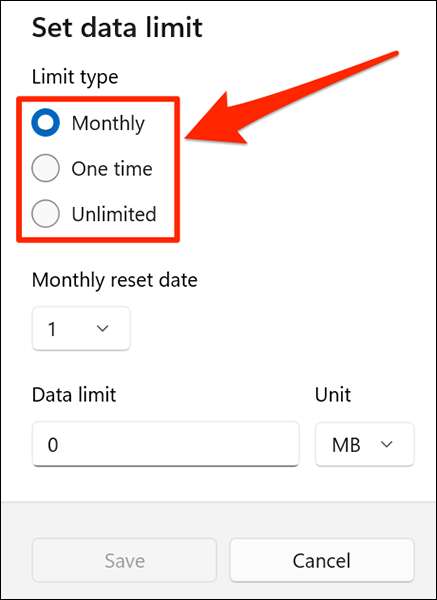
Dacă alegeți lunar, faceți clic pe meniul derulant "Lunar Reset Data" și selectați data la care expirați capacul dvs. de date. Faceți clic pe caseta "Limită de date" și introduceți cantitatea permisă de date. Faceți clic pe "Unitate" și alegeți o unitate pentru datele dvs.
Apoi, în partea de jos a pop-up-ului, faceți clic pe "Salvați".
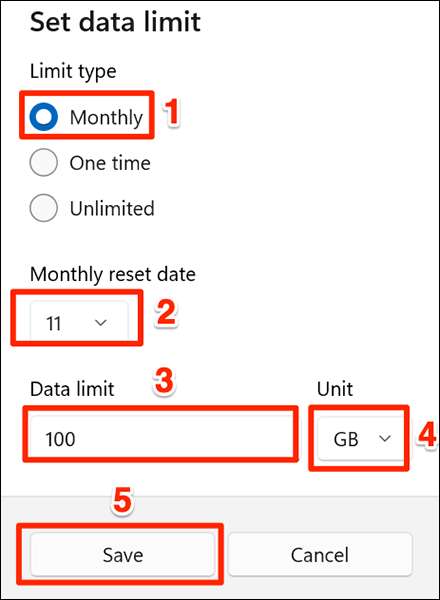
Dacă vă aflați la o singură opțiune de timp, faceți clic pe "Zilele până la expirarea datelor" și selectați numărul de zile după care expiră datele dvs. Faceți clic pe caseta "Limită de date" și introduceți cantitatea de date permise. Selectați o unitate de date din meniul derulant "Unitate".
Apoi, în partea de jos a pop-up-ului, apăsați "Salvați".
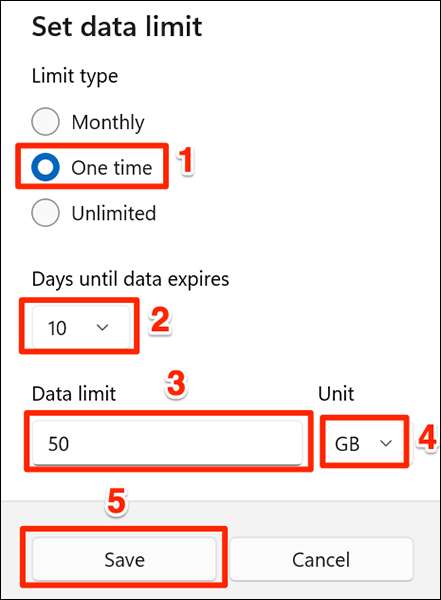
Dacă alegeți nelimitat, faceți clic pe meniul derulant "Lunar Reset Data" și selectați o dată la care expiră capacul dvs. de date.
Apoi, faceți clic pe "Salvați" în partea de jos a pop-up-ului.
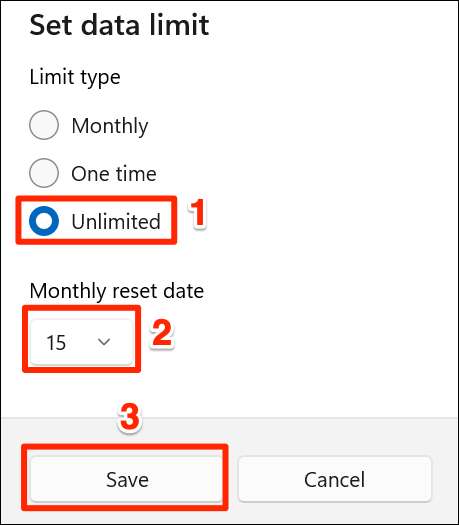
Și asta este tot ce există pentru a stabili o limită de date în Windows 11.
Când te apropii de lovire Limita dvs. de date , PC-ul dvs. vă va trimite un avertisment. Apoi puteți continua să utilizați Internetul sau să nu mai utilizați-l.
Eliminați un capac de date în Windows 11
Pentru a ridica restricțiile de date de pe PC, puteți elimina capacul de date. Pentru a face acest lucru, deschideți setările Windows și navigați la rețea & amp; Internet & GT; Setări avansate de rețea & GT; Utilizarea datelor pe PC.
Pe ecranul "Utilizarea datelor", în colțul din dreapta sus, faceți clic pe "Eliminați limita".
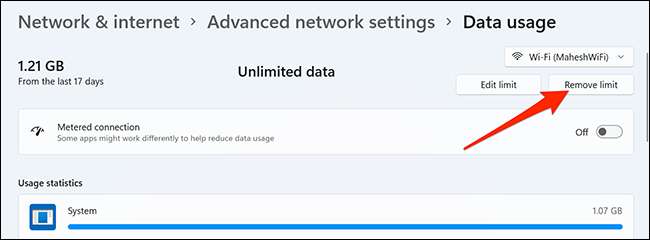
În promptul "Eliminați limita de date" care se deschide, faceți clic pe "Eliminare".
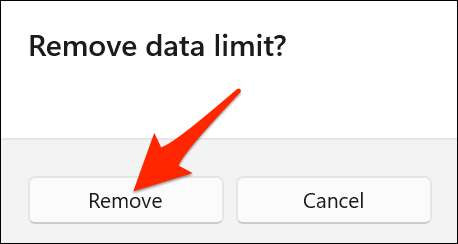
Limita dvs. de date este acum eliminată.
Resetați sistemele de utilizare a datelor în Windows 11
Statisticile de utilizare a datelor vă spun cantitatea de date pe care le-ați utilizat. Pentru a reporni calculul utilizării, puteți reseta acest contor.
Pentru a face acest lucru, deschideți setările și navigați la rețea & amp; Internet & GT; Setări avansate de rețea & GT; Utilizarea datelor pe PC.
Derulați ecranul "Utilizarea datelor" până în jos. Apoi, alături de "Statistici de utilizare, faceți clic pe" Resetați ".
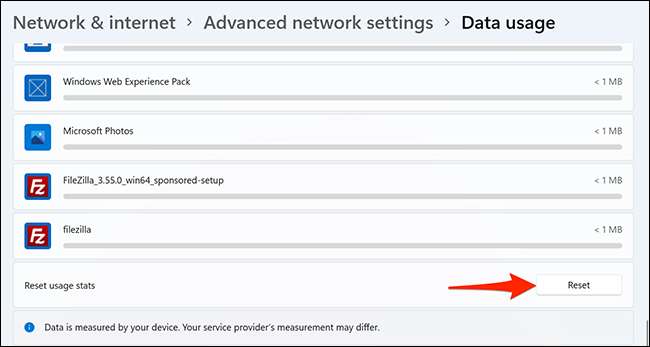
În promptul "Statistici de utilizare resetare" care se deschide, selectați "Resetare" pentru a confirma alegerea dvs.
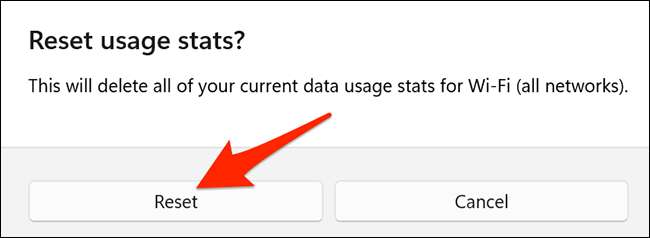
Și Windows 11 vor reseta contorul pentru utilizarea datelor.
Dacă sunteți într-un plan limitat de date pe Internet, există mai multe lucruri pe care le puteți face pentru a utiliza mai puține date despre dispozitivele dvs. Serviciile de streaming mănâncă de obicei cea mai mare cantitate de date, dar există modalități de a face aceste servicii să utilizeze mai puțin datele dvs. .
LEGATE DE: Cum de a reduce cantitatea de date (și lățime de bandă) servicii de streaming







